-
-
Automatiser le déploiement de l'agent NetScaler sur VMware ESXi
-
Configurer la reprise après sinistre pour la haute disponibilité
-
Configurer les agents NetScaler pour un déploiement multisite
-
Migrer un déploiement NetScaler Console à serveur unique vers un déploiement haute disponibilité
-
Intégrer NetScaler Console à Citrix Virtual Desktop Director
-
-
-
Comment créer des balises et les attribuer aux instances
-
Comment rechercher des instances à l'aide des valeurs des balises et des propriétés
-
Mises à jour centralisées de la base de données GeoIP via NetScaler Console
-
Gérer les partitions d'administration des instances NetScaler
-
Forcer une instance NetScaler secondaire à rester secondaire
-
Provisionner des instances NetScaler VPX™ sur SDX à l'aide de NetScaler Console
-
Répliquer les configurations d'une instance NetScaler à une autre
-
-
Configurer NetScaler Console en tant que serveur de licences Flexed ou Pooled
-
-
Mettre à niveau une licence perpétuelle dans NetScaler VPX vers la capacité NetScaler Pooled
-
Mise à niveau d'une licence perpétuelle dans NetScaler MPX vers la capacité NetScaler Pooled
-
Mettre à niveau une licence perpétuelle dans NetScaler SDX vers la capacité NetScaler Pooled
-
Capacité NetScaler Pooled sur les instances NetScaler en mode cluster
This content has been machine translated dynamically.
Dieser Inhalt ist eine maschinelle Übersetzung, die dynamisch erstellt wurde. (Haftungsausschluss)
Cet article a été traduit automatiquement de manière dynamique. (Clause de non responsabilité)
Este artículo lo ha traducido una máquina de forma dinámica. (Aviso legal)
此内容已经过机器动态翻译。 放弃
このコンテンツは動的に機械翻訳されています。免責事項
이 콘텐츠는 동적으로 기계 번역되었습니다. 책임 부인
Este texto foi traduzido automaticamente. (Aviso legal)
Questo contenuto è stato tradotto dinamicamente con traduzione automatica.(Esclusione di responsabilità))
This article has been machine translated.
Dieser Artikel wurde maschinell übersetzt. (Haftungsausschluss)
Ce article a été traduit automatiquement. (Clause de non responsabilité)
Este artículo ha sido traducido automáticamente. (Aviso legal)
この記事は機械翻訳されています.免責事項
이 기사는 기계 번역되었습니다.책임 부인
Este artigo foi traduzido automaticamente.(Aviso legal)
这篇文章已经过机器翻译.放弃
Questo articolo è stato tradotto automaticamente.(Esclusione di responsabilità))
Translation failed!
Comment créer des balises et les attribuer à des instances
NetScaler Console vous permet désormais d’associer vos instances Citrix NetScaler à des balises. Une balise est un mot-clé ou un terme d’un seul mot que vous pouvez attribuer à une instance. Les balises ajoutent des informations supplémentaires sur l’instance. Les balises peuvent être considérées comme des métadonnées qui aident à décrire une instance. Les balises vous permettent de classer et de rechercher des instances en fonction de ces mots-clés spécifiques. Vous pouvez également attribuer plusieurs balises à une seule instance.
Les cas d’utilisation suivants vous aident à comprendre comment le balisage des instances vous aide à mieux les surveiller.
- Cas d’utilisation 1 : Vous pouvez créer une balise pour identifier toutes les instances au Royaume-Uni. Ici, vous pouvez créer une balise avec la clé « Pays » et la valeur « Royaume-Uni ». Cette balise vous aide à rechercher et à surveiller toutes les instances au Royaume-Uni.
- Cas d’utilisation 2 : Vous souhaitez rechercher des instances qui se trouvent dans l’environnement de préproduction. Ici, vous pouvez créer une balise avec la clé « Objectif » et la valeur « Staging_NS ». Cette balise vous aide à séparer toutes les instances utilisées dans l’environnement de préproduction des instances qui traitent les requêtes client.
- Cas d’utilisation 3 : Imaginez une situation où vous souhaitez connaître la liste des instances NetScaler qui se trouvent dans la zone « Swindon » au Royaume-Uni et qui vous appartiennent, David T. Vous pouvez créer des balises pour toutes ces exigences et les attribuer à toutes les instances qui remplissent ces conditions.
Pour attribuer des balises à une instance NetScaler VPX :
-
Dans NetScaler Console, accédez à Infrastructure > Instances > NetScaler.
-
Sélectionnez l’onglet NetScaler VPX.
-
Sélectionnez le NetScaler VPX requis.
-
Cliquez sur Balises.
-
Créez des balises et cliquez sur OK.
La fenêtre Balises qui apparaît vous permet de créer vos propres paires « clé-valeur » en attribuant des valeurs à chaque mot-clé que vous créez.
Par exemple, les images suivantes montrent quelques mots-clés créés et leurs valeurs. Vous pouvez ajouter vos propres mots-clés et saisir une valeur pour chaque mot-clé.
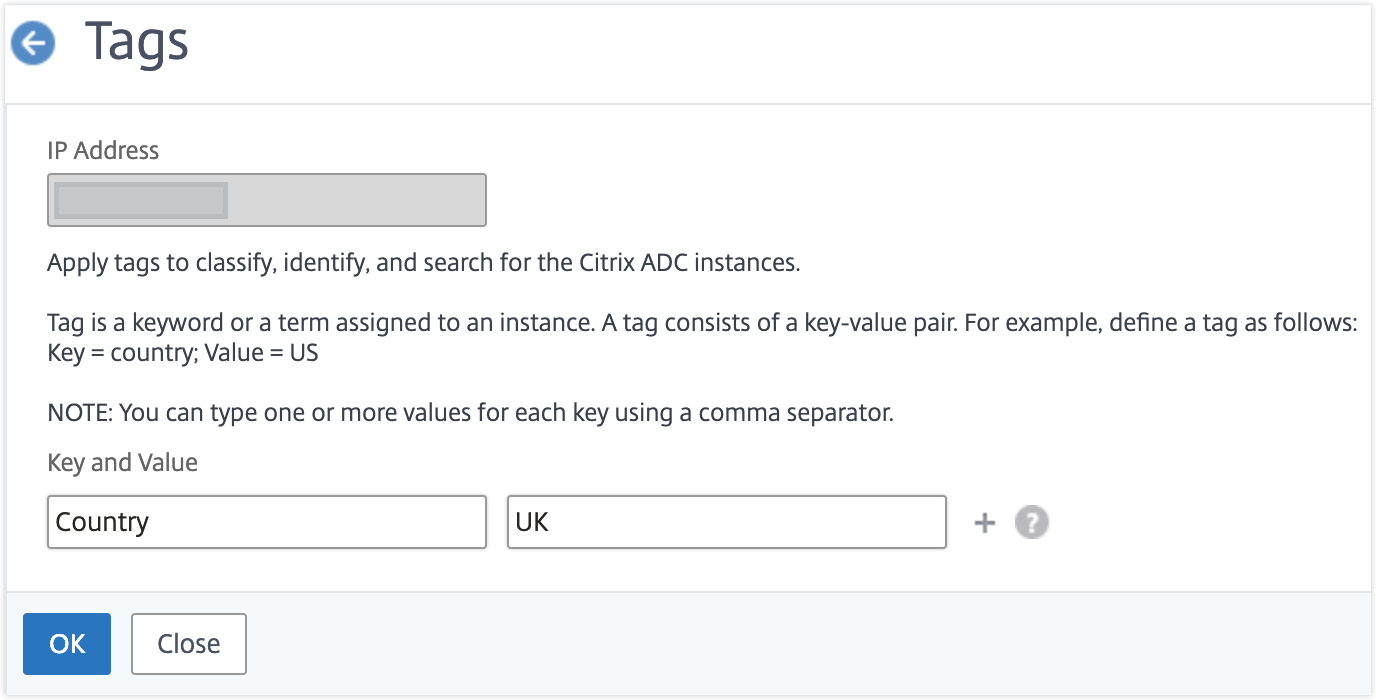
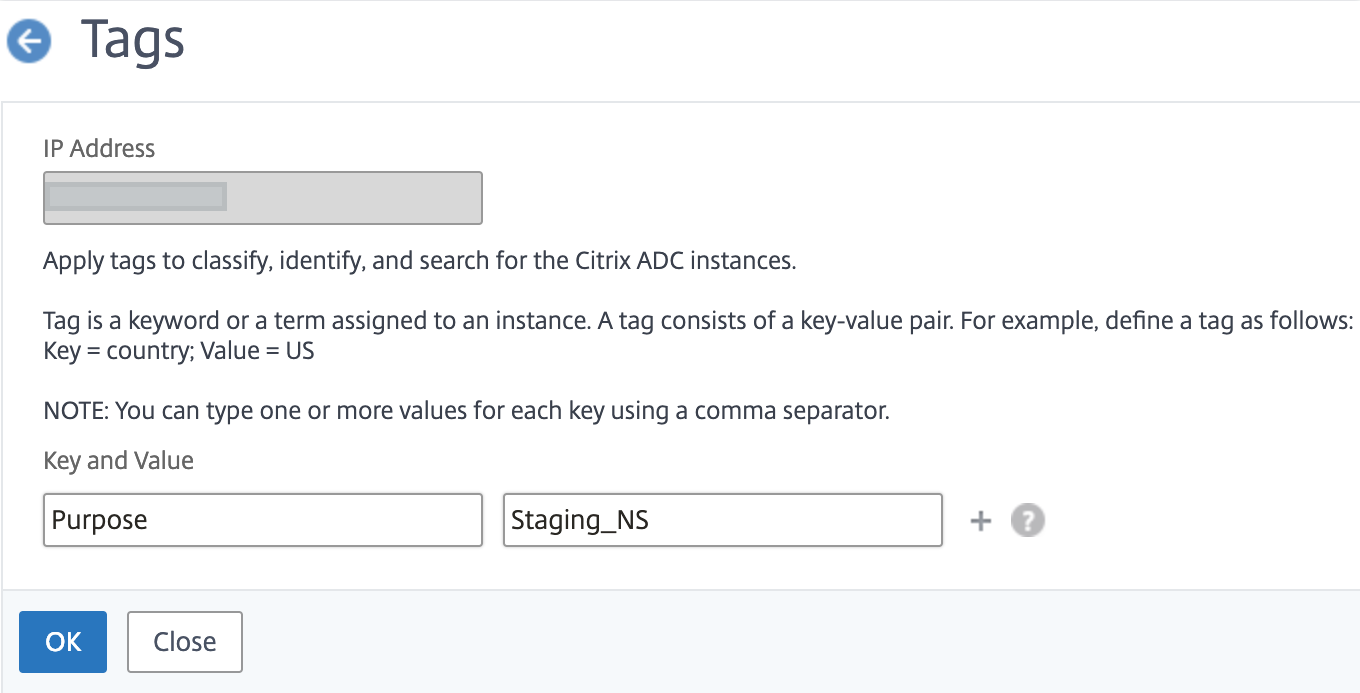
Vous pouvez également ajouter plusieurs balises en cliquant sur « + ». L’ajout de balises multiples et significatives vous permet de rechercher efficacement les instances.
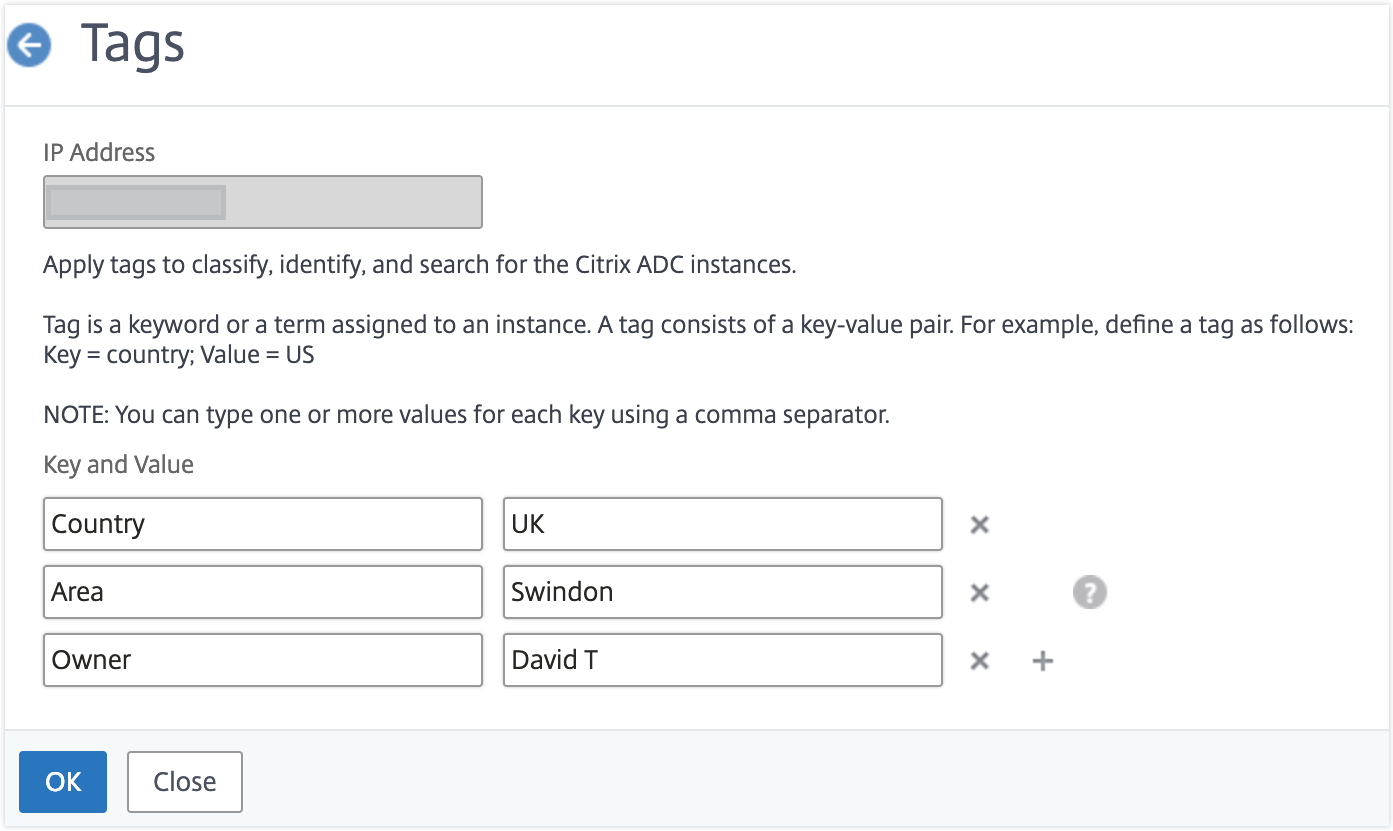
Vous pouvez ajouter plusieurs valeurs à un mot-clé en les séparant par des virgules.
Par exemple, vous attribuez un rôle d’administrateur à un autre collègue, Greg T. Vous pouvez ajouter son nom séparé par une virgule. L’ajout de plusieurs noms vous aide à effectuer une recherche par l’un ou l’autre des noms, ou par les deux noms. NetScaler Console reconnaît les valeurs séparées par des virgules comme deux valeurs différentes.
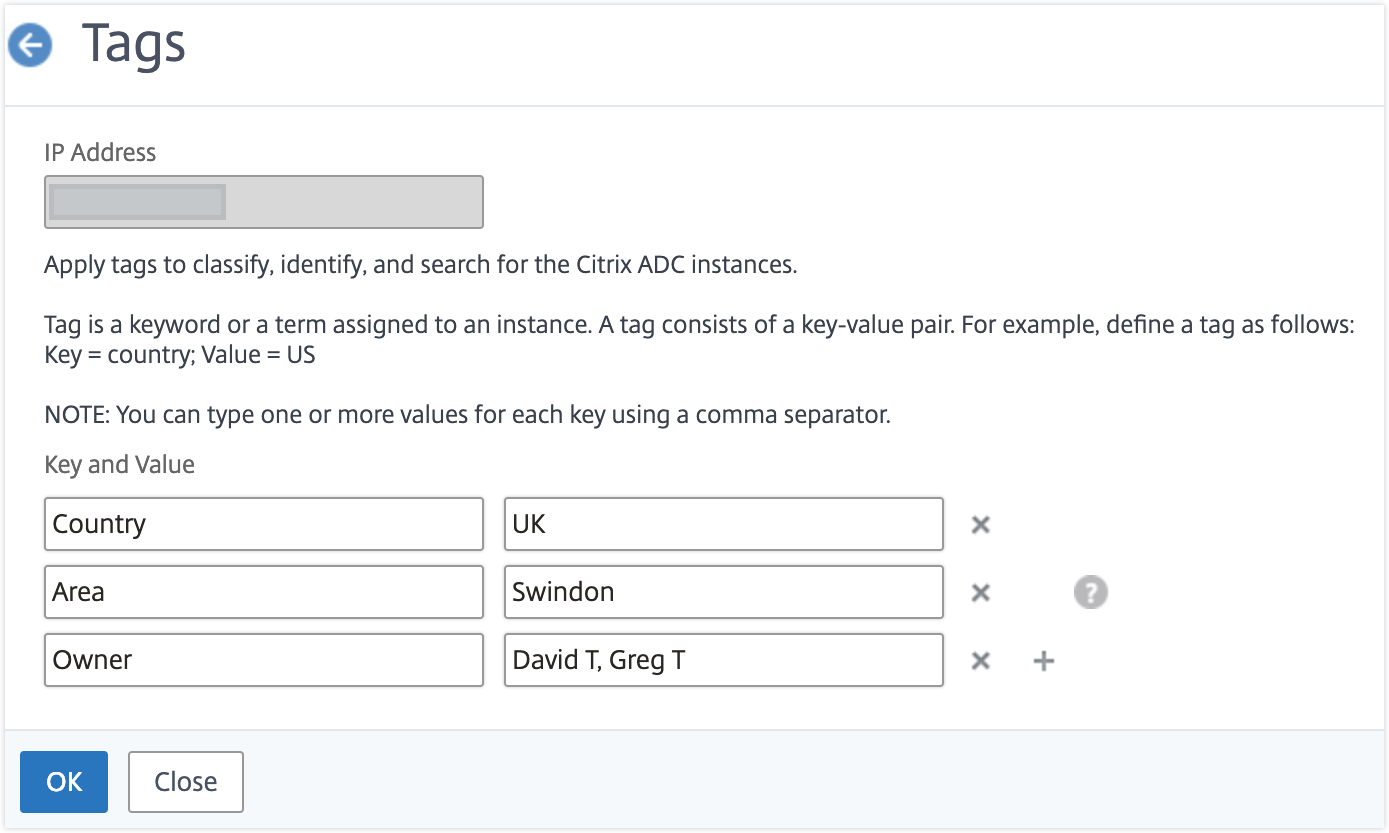
Pour en savoir plus sur la recherche d’instances basée sur des balises, consultez Comment rechercher des instances à l’aide des valeurs de balises et de propriétés.
Remarque
Vous pouvez ultérieurement ajouter de nouvelles balises ou supprimer des balises existantes. Il n’y a aucune restriction sur le nombre de balises que vous créez.
Partager
Partager
Dans cet article
This Preview product documentation is Cloud Software Group Confidential.
You agree to hold this documentation confidential pursuant to the terms of your Cloud Software Group Beta/Tech Preview Agreement.
The development, release and timing of any features or functionality described in the Preview documentation remains at our sole discretion and are subject to change without notice or consultation.
The documentation is for informational purposes only and is not a commitment, promise or legal obligation to deliver any material, code or functionality and should not be relied upon in making Cloud Software Group product purchase decisions.
If you do not agree, select I DO NOT AGREE to exit.